Aisi Assistantの仮想位置設定方法を変更
Aisi アシスタントの仮想位置設定機能を使用すると、Apple デバイスを任意の場所に配置し、家から離れることなく、モーメントや Weibo のコンテンツを希望の場所に表示できます。一部のゲームで使用エリアが制限されている場合は、AISI アシスタントを使用してください。仮想ポジショニングも簡単に突破できます。
具体的な手順
1. 最新バージョンの Aisi Assistant をコンピュータにダウンロードしてインストールします。データ ケーブルを使用して Apple デバイスをコンピュータに接続します。接続が成功したら、 Aisi Assistant「ツールボックス」の順番 - 仮想位置決め」。
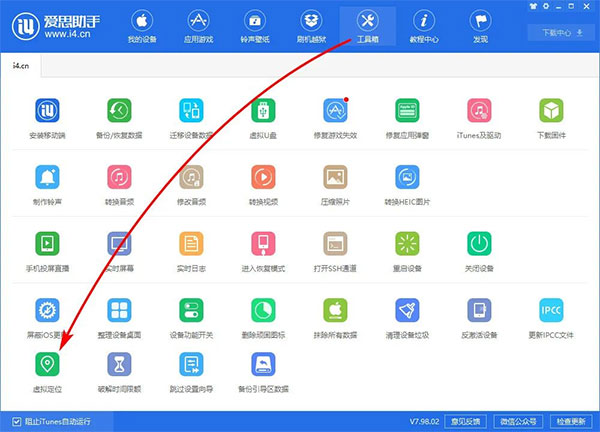
2. 位置を変更するには、場所名を入力して検索する方法、正確な経度と緯度を入力する方法、地図上で直接クリックする方法の 3 つがあります。
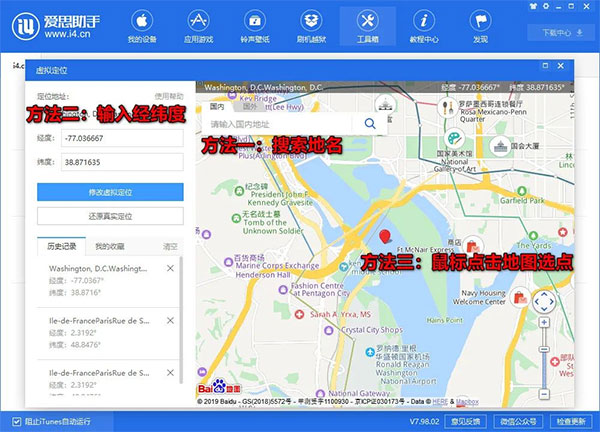
3. 仮想位置を選択した後、[仮想位置を変更] をクリックすると、[仮想位置を正常に変更しました] ポップアップ ウィンドウが表示され、完了を示します。
注: 仮想位置を変更するときは、デバイスの画面ロックを解除してください。ロックを解除しないと、変更が失敗する可能性があります。
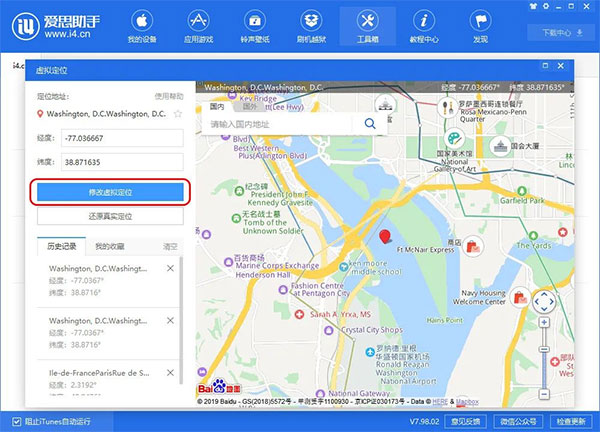
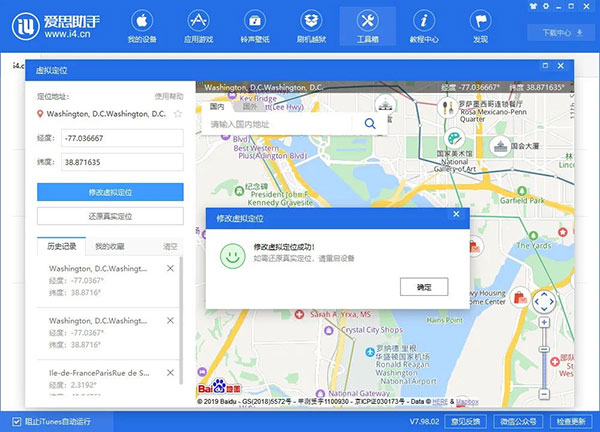
4. その後、Apple デバイスで地図、WeChat、Weibo、その他のソフトウェアを開くと、位置情報が表示されていることがわかります。先ほど設定した場所に変更されました。
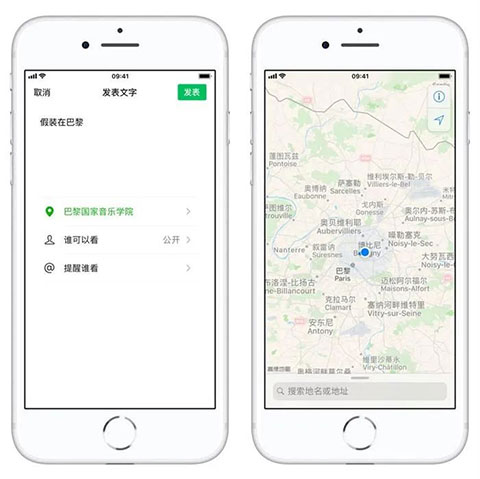
5. 通常の位置を復元する必要がある場合は、Aisi Assistant の [真の位置を復元] ボタンをクリックし、デバイスを「再起動」します。
デバイスを手動で直接再起動して、実際の位置を復元することもできます。
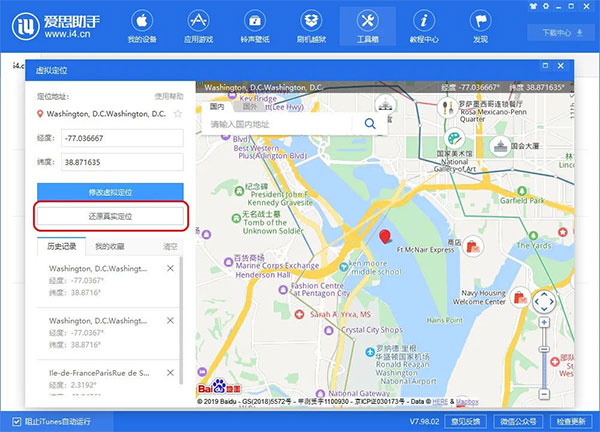
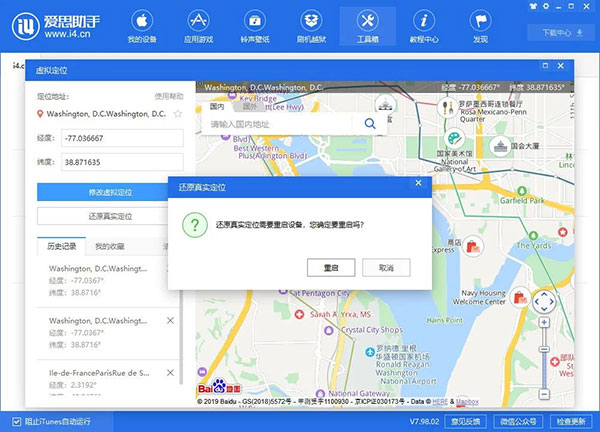
注意
①iPhoneで位置情報を利用する場合、まず「設定」の「位置情報サービス」をオンにする必要があります。 - プライバシー」を選択し、測位を使用する必要があるソフトウェアをクリックし、許可を「アプリ使用中」または「常時」に変更します。
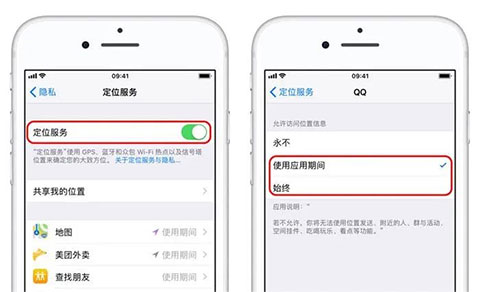
② 仮想測位をグローバル修正に変更すると、すべてのソフトウェアが取得する位置情報が変更され、地図ソフトウェアの測位およびナビゲーションに異常が発生する可能性があります。デバイスを再起動した後。
以上がAisi Assistantの仮想位置設定方法を変更の詳細内容です。詳細については、PHP 中国語 Web サイトの他の関連記事を参照してください。

ホットAIツール

Undresser.AI Undress
リアルなヌード写真を作成する AI 搭載アプリ

AI Clothes Remover
写真から衣服を削除するオンライン AI ツール。

Undress AI Tool
脱衣画像を無料で

Clothoff.io
AI衣類リムーバー

Video Face Swap
完全無料の AI 顔交換ツールを使用して、あらゆるビデオの顔を簡単に交換できます。

人気の記事

ホットツール

メモ帳++7.3.1
使いやすく無料のコードエディター

SublimeText3 中国語版
中国語版、とても使いやすい

ゼンドスタジオ 13.0.1
強力な PHP 統合開発環境

ドリームウィーバー CS6
ビジュアル Web 開発ツール

SublimeText3 Mac版
神レベルのコード編集ソフト(SublimeText3)

ホットトピック
 7698
7698
 15
15
 1640
1640
 14
14
 1393
1393
 52
52
 1287
1287
 25
25
 1229
1229
 29
29
 それはあなただけではありません、YouTubeは今がらくたのように見えます
Mar 25, 2025 am 10:21 AM
それはあなただけではありません、YouTubeは今がらくたのように見えます
Mar 25, 2025 am 10:21 AM
通常、帯域幅の減速またはインターネット接続の低さで低品質のビデオストリームを非難することができます。YouTubeのような敷地はそれに応じてビデオの解像度を調整するため、鮮明なHDまたは4Kストリームの代わりに、ぼやけた、ピクセル化された混乱になります。
 後処理後のジャンクなしでiOSで写真を撮る方法
Mar 27, 2025 am 10:40 AM
後処理後のジャンクなしでiOSで写真を撮る方法
Mar 27, 2025 am 10:40 AM
iPhoneのカメラには、セルフィーの学習や背景オブジェクトの削除など、印象的なAI搭載機能があります。 ただし、この処理は、写真の精度を損なう場合があります。 幸いなことに、いくつかの代替品はより大きな共同を提供します
 Googleマップが広告でいっぱいなのはなぜですか?
Apr 09, 2025 am 12:18 AM
Googleマップが広告でいっぱいなのはなぜですか?
Apr 09, 2025 am 12:18 AM
GoogleMapsが広告に満ちている理由は、そのビジネスモデルが広告を通じて運用コストをカバーする必要があるためです。 1)Googleは、さまざまな形式の広告を-Mapsに埋め込むことで無料サービスを維持します。 2)ユーザーは、「スポンサー」または「広告」タグで結果を識別することで広告を管理できます。 3)ユーザーエクスペリエンスを改善するためのヒントには、オフラインマップの使用と「探索」機能が含まれます。
 トランプはちょうどティクトクの禁止を遅らせた(再び)
Apr 11, 2025 am 10:48 AM
トランプはちょうどティクトクの禁止を遅らせた(再び)
Apr 11, 2025 am 10:48 AM
Tiktokの米国の禁止は再び遅れ、今回は6月18日までです。 トランプ大統領は、真実の社会的に、締め切りを75日延長する新しい大統領命令を発表し、条例が米国の買い手を見つけるためのより多くの時間を確保しました。これは、pの2番目の遅延をマークします
 最終的にデフォルトフィードをスレッドで変更できます
Mar 27, 2025 am 10:39 AM
最終的にデフォルトフィードをスレッドで変更できます
Mar 27, 2025 am 10:39 AM
スレッドアプリの更新:デフォルトフィードなどを選択してください! スレッドを使用すると、アプリを開くときにデフォルトのフィード(「フォロー」またはカスタムフィード)を選択できます。 これは、アルグではなく、従うアカウントからの投稿が表示されることを意味します
 Zelleの4つのベスト選択肢
Apr 05, 2025 am 10:29 AM
Zelleの4つのベスト選択肢
Apr 05, 2025 am 10:29 AM
ZelleのStandaloneアプリはなくなりましたが、ピアツーピアの支払い機能は多くの銀行アプリ内で生き続けています。 銀行が検索ツールを使用してZelleをサポートしているかどうかを確認します。 2,200を超える銀行はすでに統合されています。 そうでない場合は、これらのトップゼルを考えてください
 Googleマップの写真を撮るために報酬を得ることができますか?
Apr 10, 2025 am 09:36 AM
Googleマップの写真を撮るために報酬を得ることができますか?
Apr 10, 2025 am 09:36 AM
GoogleMapsの写真を撮ってお金を稼ぐことができます。 GoogleMapsのローカルウィザードプログラムに参加して、高品質の写真やコメントをアップロードすることでポイントを蓄積します。これは、GooglePlayポイントやその他の報酬に引き換えることができます。
 Googleマップでお金を稼ぐにはどうすればよいですか?
Apr 02, 2025 pm 04:13 PM
Googleマップでお金を稼ぐにはどうすればよいですか?
Apr 02, 2025 pm 04:13 PM
GoogleMapsを通じてお金を稼ぐ主な方法は次のとおりです。1。広告収益:Googleeadsプラットフォームを介して広告を提供して、ユーザートラフィックを引き付ける。 2。API使用料:GoogleMaps APIに基づいてアプリケーションを開発し、ユーザーの料金を請求します。 3。位置データの販売:位置データを収集および分析し、それを第三者に販売します。広告、API呼び出し、データ分析を最適化することにより、収益を最大化します。




